Lưu ý: Đối với một số thủ thuật này, điều quan trọng là phải hiểu sự khác biệt giữa các tệp Vector và tệp Bitmap. Các tệp vectơ là các công thức toán học xác định các đường, hình tròn, v.v … Chúng được tạo bởi các chương trình như Adobe Illustrator, Inkscape, AutoCAD và Corel. Các tập tin bitmap là tập hợp các pixel riêng lẻ. Nó bao gồm ảnh kỹ thuật số, tệp Adobe Photoshop, JPG, v.v … Với laser Epilog (và tôi giả sử là các ảnh khác), bạn chỉ có thể cắt bằng tệp vectơ. Bạn có thể khắc với các tệp vector hoặc bitmap. Đối với một hướng dẫn, bạn cần sử dụng file vectơ để làm theo.
Bước 1: Mẹo số 1: Chuẩn bị cắt hoặc khắc
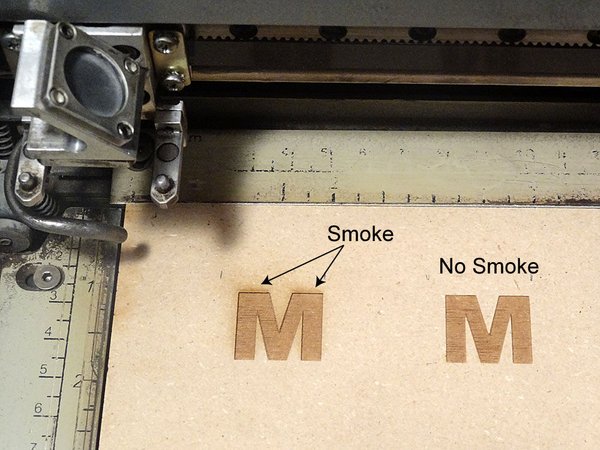

Hình ảnh của Mẹo số 1: Chuẩn bị cắt hoặc khắc
Trước khi tìm hiểu các mẹo để cắt và khắc, hãy bắt đầu với một số ý tưởng để chuẩn bị cắt hoặc khắc.
Masking: Nếu bạn định khắc lên một cái gì đó hãy lưu ý rằng khói trong quá trình khắc có thể làm ố các cạnh của bề mặt khắc. Bạn có thể phủ lên bề mặt bằng băng keo để bảo vệ nó. Băng keo sẽ không làm giảm công suất của tia laser nhiều (tăng cường năng lượng một chút nếu bạn cảm thấy cần) và băng keo sẽ bảo vệ vật liệu xung quanh khắc khỏi khói. Sau khi chạy khắc chỉ cần dán băng keo che đi. Tôi sử dụng nó rất nhiều khi tôi khắc trên da.
Presets: Laser của bạn nên có một số cài đặt được đề xuất để cắt hoặc khắc các vật liệu khác nhau và độ dày khác nhau. Bạn cũng có thể tải các cài đặt này vào máy tính hoặc laser và lưu chúng dưới dạng cài đặt trước. Hãy chắc chắn đặt tên cho chúng dễ nhớ để bạn có thể dễ dàng tìm thấy chúng. Bằng cách đó, lần tới khi bạn cần khắc lên da hoặc cắt acrylic dày 1/8, bạn có thể tìm thấy giá trị đặt trước cho vật liệu đó.
Cắt thử nghiệm: Ngay cả khi tôi có cài đặt sẵn để cắt vật liệu, tôi thường cố gắng cắt thử trước khi tôi chạy toàn bộ công việc. Không có gì tệ hơn là lấy vật liệu ra khỏi máy laser và phát hiện ra rằng nó không được cắt hoàn thiện. Tôi tạo một hình tròn hoặc hình vuông nhỏ (rộng khoảng 1/4 “hoặc 1/2”) và cắt ở góc hoặc trên một số vật liệu. Sau đó, tôi có thể thấy nếu tôi cần tăng hoặc giảm độ sâu trước khi tôi chạy lần cắt chính thức.
Bước 2: Độ sâu của các lớp ( layer)
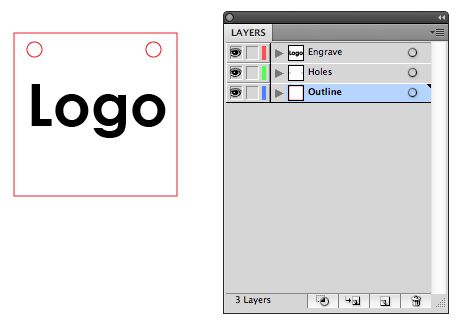
Ảnh của Mẹo số 2: Độ sâu của các lớp
Một số thủ thuật tôi sẽ nói về yêu cầu chỉ có thể in một phần của tệp hoặc thiết kế tại một thời điểm. Cách dễ nhất để làm điều này là đặt các phần khác nhau bạn thiết kế trên các lớp khác nhau trong một tệp. Hầu hết các chương trình đồ họa cho phép bạn tạo các lớp khác nhau và sau đó tắt và bật chúng. Trong khi bạn có thể đặt mọi thứ trên một lớp thì đây là một số lợi thế khi sử dụng các lớp.
- Kiểm soát thứ tự cắt. Laser của bạn nên có một số tùy chọn để xác định thứ tự các đường được cắt nhưng một cách để bạn kiểm soát đó là đặt các vết cắt khác nhau trên các lớp riêng biệt để bật và cắt từng lớp theo thứ tự bạn muốn.
- Có nhiều phần và thiết kế trong một tập tin. Thay vì có một tệp riêng cho mỗi thiết kế, chỉ cần đặt tất cả chúng vào một tệp và đặt chúng vào các layer riêng lẻ. Sau đó chỉ cần in từng layer một. Giúp giữ mọi thứ có trình tự.
- Tạo hướng dẫn. Bạn có thể cần tạo một số hướng dẫn để trình bày thiết kế của mình hoặc có thể bạn sẽ cần một mục tiêu để đặt một đối tượng vào. Nếu bạn không muốn những thứ này được in, hãy đặt chúng lên lớp của riêng chúng và tắt in lớp đó.
Bước 3: Khắc gỗ
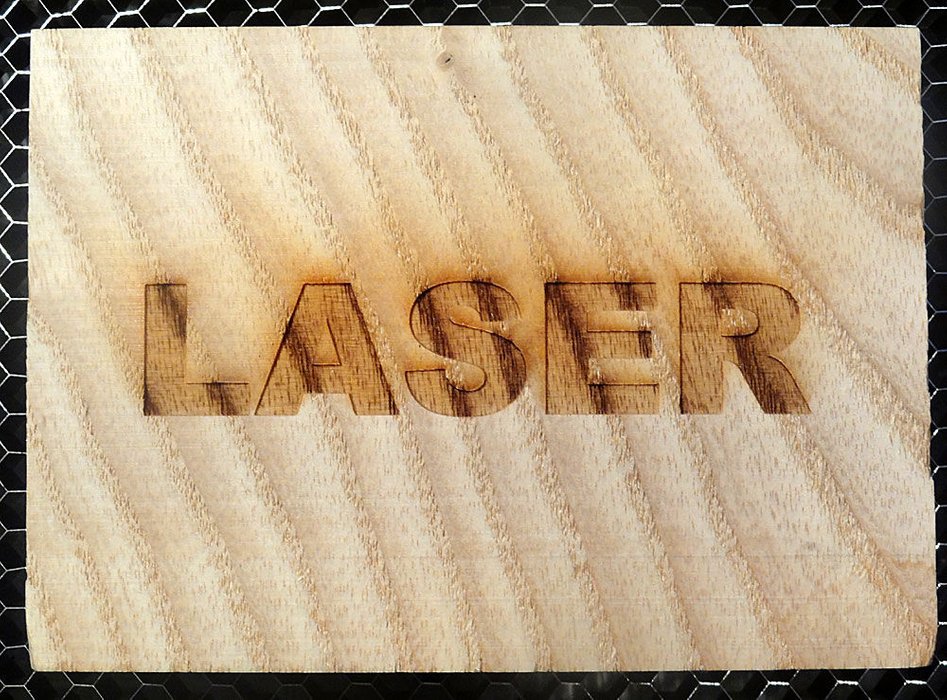
Hình ảnh của Mẹo số 3:Khắc gỗ
Bạn hãy thiết kế logo hoặc hình ảnh và bạn muốn khắc nó lên một miếng gỗ. Gỗ là một vật liệu tuyệt vời để khắc nhưng bạn cần lưu ý về sự khác biệt giữa khắc trên một miếng gỗ so với vật liệu tổng hợp như gỗ dán hoặc gỗ MDF. Không giống như một vật liệu sản xuất, gỗ tự nhiên không đồng nhất. Các vân trong gỗ đại diện cho quá trình tăng trưởng khác nhau trong gỗ (mùa đông và mùa hè) và mỗi loại sẽ tạo sản phẩm khắc khác nhau. Thông thường các vân tối hơn cứng hơn và các phần nhẹ hơn giữa chúng mềm hơn. Như bạn có thể thấy từ bức ảnh ví dụ, bạn có một mẫu gỗ có sọc ngựa vằn trong bản khắc. Nếu nó quan trọng đối với bạn, có lẽ bạn sẽ nhận được kết quả tốt hơn từ một tấm gỗ dán tốt trong đó lớp trên cùng đồng đều hơn.
Một điều nữa cần lưu ý là các vật liệu có veneer mỏng bằng gỗ đẹp ở trên. Việc khắc thường sẽ đốt cháy qua lớp veneer mỏng lộ ra những gì bên dưới. Hãy chắc chắn rằng những gì bên dưới veneer là tốt và bạn đốt cháy toàn bộ veneer để bạn không có sự pha trộn giữa veneer và lớp bên dưới.
Bước 4: Mẹo số 4: Các dòng chồng lặp.
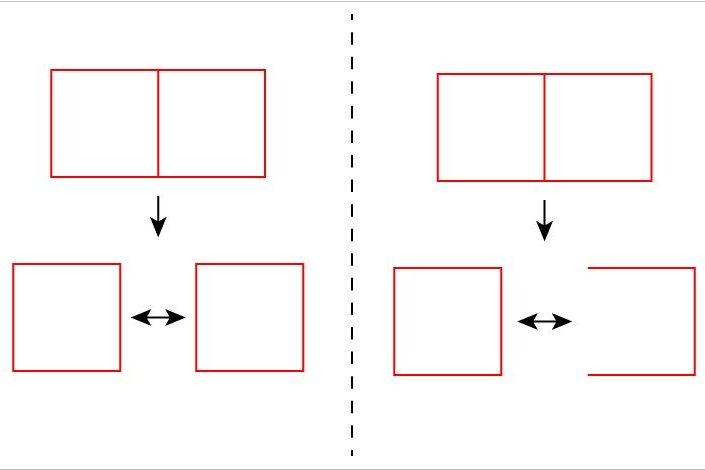
Hình ảnh của Mẹo số 4: Các dòng chồng chéo.
Thông thường khi cắt ra nhiều phần cùng một lúc, dễ có lỗi là các đường tương tự trùng nhau. Đây là một ý tưởng tốt, nhưng có một cách tốt để làm điều này và một cách tệ hơn.
Ví dụ, giả sử bạn có một loạt các hình vuông để cắt ra. Nếu bạn vẽ 2 hình vuông (mỗi cái 4 cạnh) và sau đó đặt chúng lên nhau, nó sẽ trông giống như chỉ có một đường thẳng giữa chúng. Vấn đề với điều này là mặc dù có vẻ như chỉ có một dòng ở phía chồng lặp, máy tính vẫn nhìn thấy 2. Kết quả cuối cùng là các dòng sẽ bị cắt 2 lần. Điều này có thể dẫn đến cạnh đó bị cháy, chứ không phải là một vết cắt duy nhất. Nó cũng lãng phí thời gian vào một đường cắt không cần thiết.
Cách để khắc phục điều này là loại bỏ một trong các dòng trùng nhau. Vẽ một trong các hình vuông chỉ có 3 cạnh.
Bước 5: Mẹo số 5: Dòng – Vector Raster Versus
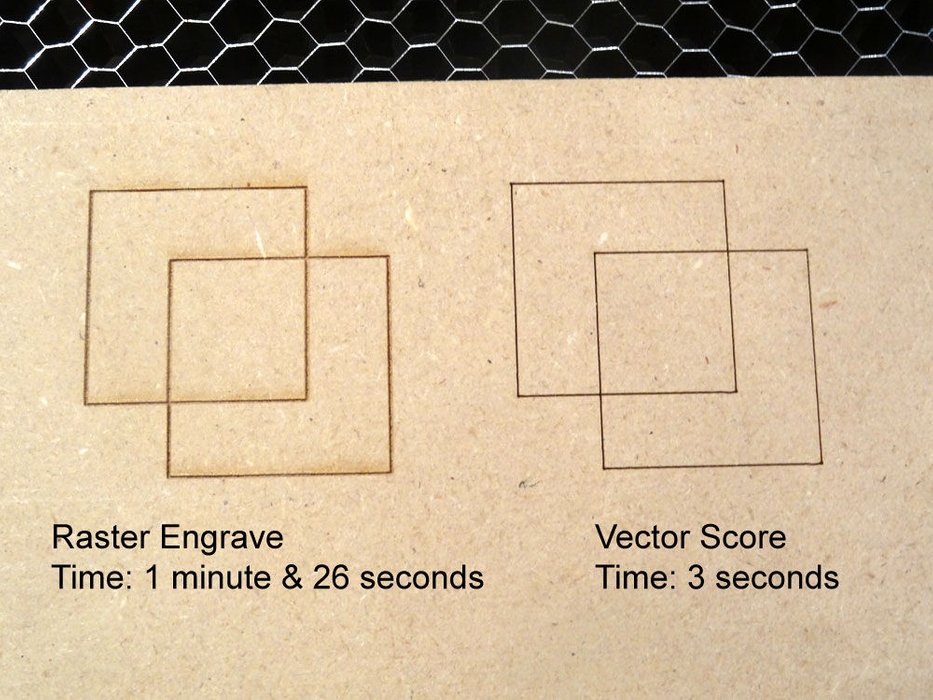
Hình ảnh của Mẹo số 5: Lines – Raster Versus Vector
Sự khác biệt chính giữa khắc raster và cắt vector, là để khắc đầu laser đi từ trái sang phải qua khu vực làm việc và sau đó di chuyển xuống một đường và lặp lại cho đến khi nó khắc hình ảnh hoàn thiện. Với vectơ cắt laser, chỉ cần theo dõi các đường cắt. Kết quả là khắc raster mất nhiều thời gian hơn cắt vector.
Vì vậy, nếu bạn muốn có tác phẩm nghệ thuật, như nút thắt Celtic, hoặc thiết kế, như bản đồ, đó chủ yếu là các đường. Bạn có thể chạy nó như là một raster khắc. Ưu điểm của việc này là bạn có thể đặt độ dày cho đường theo mức bạn muốn và có các đường khác nhau có độ dày khác nhau. Nhược điểm là sẽ mất nhiều thời gian hơn để khắc.
Nếu thiết kế hoặc tác phẩm nghệ thuật của bạn là một tệp vectơ (điều này không hoạt động với hình ảnh bitmap), có một cách nhanh hơn để tạo các dòng của bạn. Thiết lập tệp của bạn dưới dạng cắt vector nhưng giảm độ sâu và tăng tốc độ. Ví dụ để cắt xuyên qua tấm gỗ dán 1/8 “tôi sẽ dùng công suất laser ở 100% và tốc độ là 20%, nhưng để ghi được số gỗ, tôi sẽ đặt công suất thành 30% và tốc độ là 95%. cắt xuyên qua vật liệu tia laser chỉ đốt cháy một đường mỏng vào nó. Ưu điểm là nó sẽ nhanh hơn nhiều so với khắc. Nhược điểm là đường này sẽ rất mỏng và bạn không thể thay đổi độ dày của nó.
Xem mẹo tiếp theo của tôi để biết cách lấy các đường vector dày hơn.
Bước 6: Mẹo số 6: Làm mờ tia laser cho các đường Vector dày hơn.
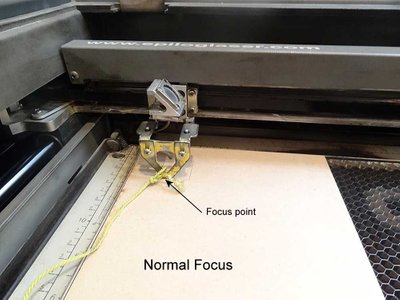
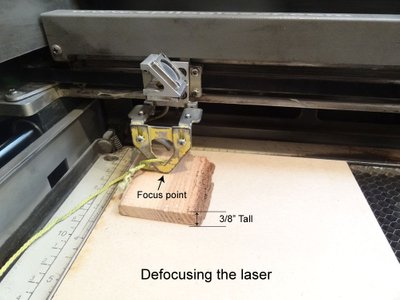
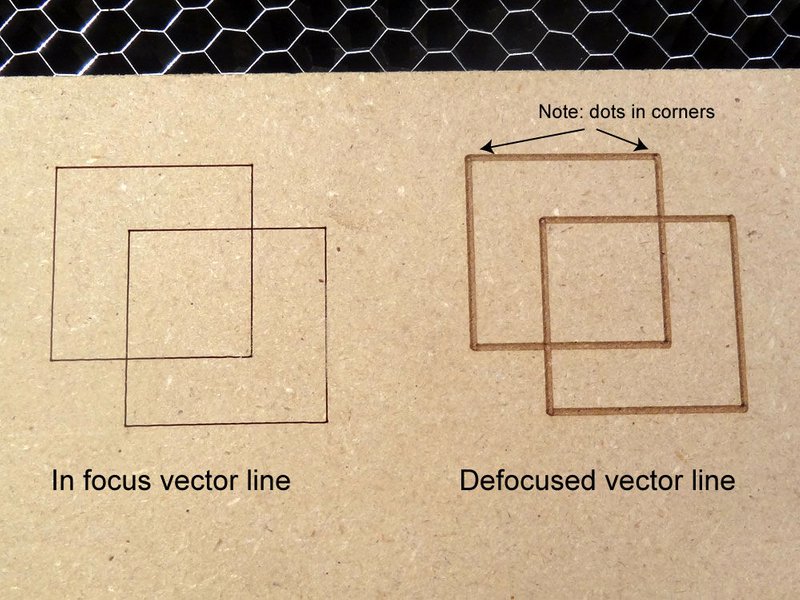
Hình ảnh của Mẹo số 6: Làm mờ tia laser cho các đường Vector dày hơn.
Trong mẹo cuối cùng của tôi, tôi đã đề cập đến cách sử dụng cài đặt vectơ để chỉ khắc điểm vào vật liệu để tạo ra các tác phẩm hoặc thiết kế nghệ thuật sắc nét. Nhưng nhược điểm của thủ thuật này là đường kẻ rất mỏng. Nhưng có một cách để đánh dấu tia laser và có được những đường kẻ dày hơn. Laser có tiêu cự rất chặt nên nếu hạ thấp vật liệu của bạn xuống một chút thì tia laser sẽ mất tiêu cự và lan rộng ra. Cách tôi làm là đặt một miếng gỗ nhỏ dày khoảng 3/8 “lên trên vật liệu tôi đang sử dụng và lấy nét laser trên gỗ. Sau đó, tôi chạy laser trên thiết lập vectơ (với cài đặt công suất thấp hơn và tốc độ cao hơn) Kết quả là tạo được một đường kẻ dày hơn nhiều so với việc laser được lấy nét chính xác.
Có 2 nhược điểm cần lưu ý với kỹ thuật này. Một là đường kẻ hơi mềm và không sắc nét như khắc raster. Thứ hai, ở các góc của đường, tia laser dừng lại một chút khi nó thay đổi hướng để các góc bị đốt sâu hơn một chút. Các góc trông giống như chúng có những chấm nhỏ trong đó.
Tôi phát hiện ra mánh khóe này khi một khách hàng muốn một số lượng lớn đế lót ly bằng gỗ với nút thắt Celtic được thiết kế để khắc chúng, nhưng họ có ngân sách hạn chế. Để thực hiện công việc nghệ thuật như một bản khắc sẽ mất nhiều thời gian và chi phí (mỗi lần khoảng 5 đến 7 phút). Nhưng bằng cách thực hiện công việc nghệ thuật như một điểm vector không tập trung, tôi cắt giảm thời gian xuống còn khoảng một phút và đáp ứng ngân sách.
Bước 7: Mẹo số 7: Thêm Điểm Vector vào Cạnh Khắc
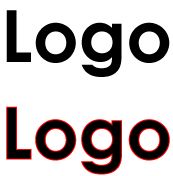

Ảnh của Mẹo số 7: Thêm Điểm Vector vào Cạnh Khắc
Thông thường, bạn sẽ có được các cạnh đẹp cho bất kỳ sản phẩm khắc laser nào của bạn (nếu không kiểm tra ống kính và tiêu cự của bạn). Nhưng nếu bạn muốn tạo cho các cạnh của bản khắc thêm một chút sắc nét thì đây là một mẹo hay. Thêm một điểm vector vào cạnh khắc.
Một lần nữa, bạn sẽ cần phải có hình ảnh là một tập tin vector. Chọn hình ảnh của bạn và thêm một nét mỏng vào cạnh. Khi bạn thiết lập laser, thiết lập hành trình cắt vector nhưng giảm độ sâu và tăng tốc độ để nó cháy nhưng không cắt qua cạnh. Sau khi laser thực hiện việc khắc nó sẽ quay trở lại và đốt một đường mỏng xung quanh mép.
Đây là một hiệu ứng tuyệt vời.
Bước 8: Mẹo số 8: Đánh trúng mục tiêu
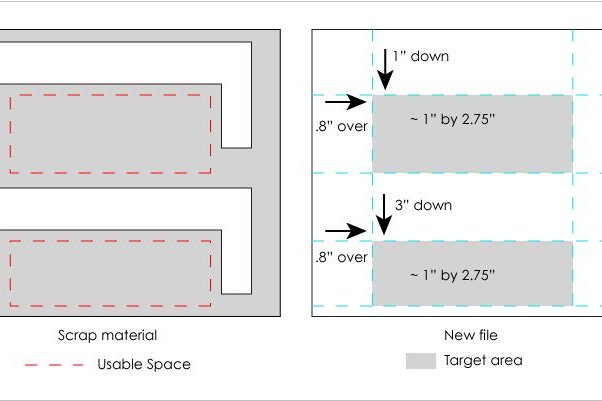
Ảnh của Mẹo số 8: Đánh trúng mục tiêu
Đôi khi bạn cần phải tấn công vào khu vực mục tiêu không phải là nguồn gốc của tia laser. Ví dụ, một mảnh nhựa phế liệu mà bạn đã cắt ra một số hình dạng, nhưng có đủ chỗ giữa một số vết cắt cũ để thực hiện một vết cắt mới. Làm thế nào bạn có thể cắt chính xác vào không gian thừa?
Đầu tiên đo diện tích mục tiêu và có được kích thước thô của nó. Hãy chắc chắn rằng có đủ chỗ cho những gì bạn muốn cắt. Sau đó đặt vật liệu vào tia laser và đo xuống và ngang từ điểm đặt của tia laser đến khu vực mục tiêu. Ví dụ: hình chữ nhật 1 “x 2” nằm từ 2,5 “xuống từ đỉnh và 1,75” so với cạnh trái. Sau đó, trong tệp bạn sử dụng các hướng dẫn để đánh dấu khu vực mục tiêu và vị trí trong khoảng cách từ điểm gốc là khu vực trên vật liệu phế liệu. Đặt thiết kế của bạn hoặc cắt ra trong khu vực mục tiêu. Hãy chắc chắn rằng hướng dẫn của bạn sẽ không in ra và chạy tệp. Nếu bạn đã đo lường mọi thứ một cách chính xác, điểm cắt của bạn sẽ nằm trong vùng mục tiêu.
Bước 9: Mẹo số 9: Khắc nhiều đối tượng
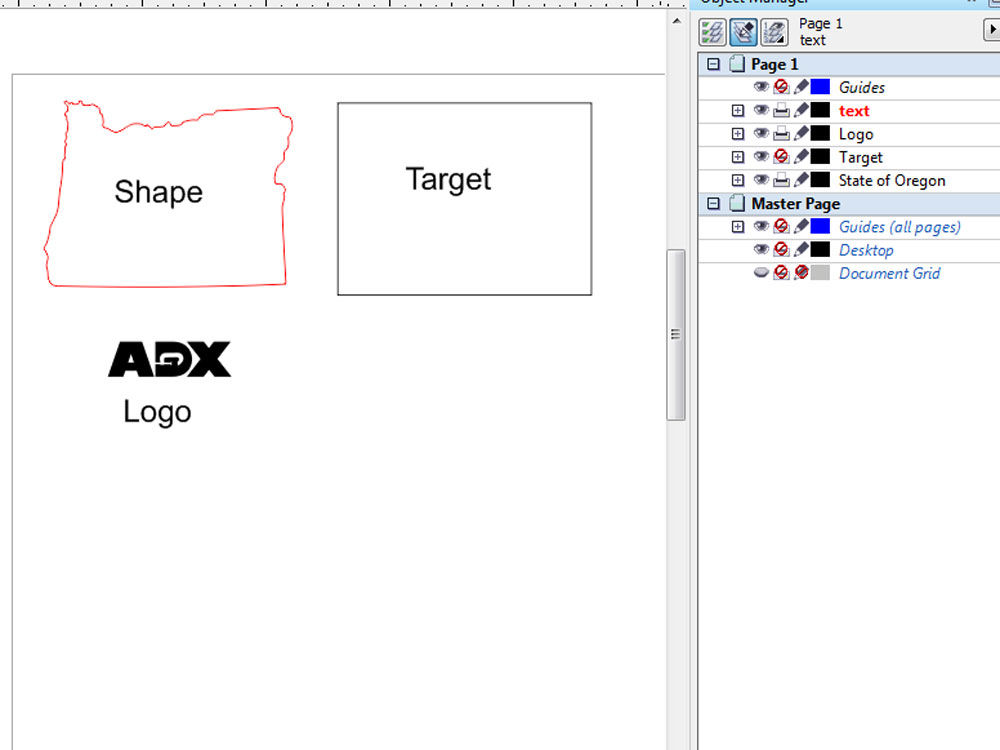
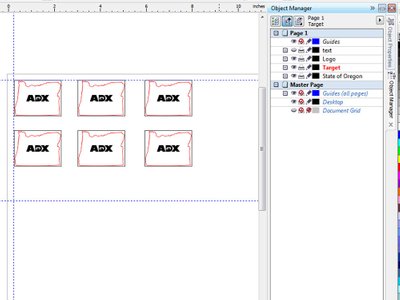




Hình ảnh của Mẹo số 9: Khắc nhiều đối tượng
Hãy nói rằng bạn có một loạt các đế lót ly bằng gỗ mà bạn muốn khắc logo của bạn lên. Bạn có thể đặt chúng từng cái một tại điểm đặt của tia laser và khắc chúng từng cái một. Nhưng nó sẽ đẹp hơn khi bố trí nhiều cái cùng một lúc và có khắc laser tất cả không?
Mẹo nhỏ là tạo ra một lưới mà bạn có thể đặt các mảnh ra và chính xác có khắc laser trên chúng. Tạo một tập tin vector mới kích thước của bàn laser của bạn. Sau đó đo một trong những hình dạng / vật phẩm của bạn. Nếu bạn có thể có được hình dạng chính xác của nó thì thật tuyệt vời, nhưng nếu không chỉ cần tìm ra một hình dạng hình học đẹp, như hình tròn hoặc hình vuông, thì nó sẽ vừa khít với nhau. Đây sẽ là hình dạng mục tiêu của bạn. Tạo mục tiêu và định vị thiết kế của bạn (khắc hoặc cắt) trong mục tiêu. Bây giờ sao chép cả mục tiêu và thiết kế của bạn và dán càng nhiều bản sao bạn có thể vừa với không gian của bàn laser.
Mẹo: Để lại một khoảng trống nhỏ giữa các mục tiêu để bạn có thể đặt chúng xuống mà không làm hỏng những mục tiêu xung quanh chúng.
Trước khi bạn in tệp, di chuyển các mục tiêu sang một lớp và thiết kế của bạn sang một lớp khác. Sau đó tắt in cho lớp với thiết kế của bạn trên đó.
Cắt một miếng bìa cứng theo kích thước của bàn laser và đặt nó vào tia laser. Bây giờ hãy chắc chắn rằng chỉ có lớp với các mục tiêu được thiết lập để in. Khắc, ghi hoặc cắt các hình dạng mục tiêu vào bảng thẻ. Điều này tạo ra một lưới trên các tông phù hợp với một trong các tập tin. Bây giờ đặt các mục bạn sẽ khắc vào các mục tiêu được đánh dấu trên các tông. Đừng quên tập trung lại tia laser trên đỉnh của nơi bạn đang khắc. Bây giờ bạn có thể tắt in lớp đích và bật in lớp thiết kế.
Miễn là bạn không di chuyển các tông, bạn có thể tiếp tục đặt ra các sản phẩm mới, nhấn khắc và lặp lại cho đến khi bạn hoàn thành tất cả các sản phẩm của mình.
Bước 10: Mẹo số 10: Sử dụng Red Dot để tìm ra nơi cần cắt hoặc khắc
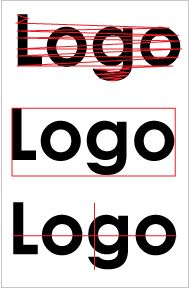

Ảnh của Mẹo số 10: Sử dụng Red Dot để tìm ra nơi cần cắt hoặc khắc
Laser tôi sử dụng có tùy chọn bật con trỏ laser chiếu một chấm đỏ lên nơi tia laser cắt / khắc. Điều này rất hữu ích để tìm ra nơi laser sẽ cắt trước khi bạn thực hiện công việc trên vật liệu của mình. Đơn giản chỉ cần tắt nguồn cho tia laser và bật chấm đỏ. Sau đó chạy tệp và xem dấu chấm màu đỏ đi đâu.
Một điều cần lưu ý là điều này hoạt động tốt với các đường vectơ, trong đó dấu chấm laser / đỏ vạch ra các đường kẻ, nhưng không tốt lắm với các bản khắc mà tia laser đi qua và trên toàn bộ khu vực khắc. Nếu tôi cần sử dụng dấu chấm màu đỏ để tìm ra nơi khắc sẽ kết thúc, điều tôi thường làm là vẽ một hình vuông vectơ hoặc hình tròn xung quanh hình khắc và sau đó chỉ cần có dấu chấm màu đỏ là hình vuông. Hoặc vẽ các đường trung tâm ngang và dọc.
